作为讲师,我如何创建一个讨论?
作为讲师,您可为课程创建讨论。本课程简要介绍用来自定义课程讨论的各种可选项。
注意:可以对讨论进行评分,也可以不评分。如果学生附加文件到未评分的讨论,文件大小计入学生的存储容量配额中。但是,添加到评分讨论的附件不计入学生的存储容量配额中。
打开讨论
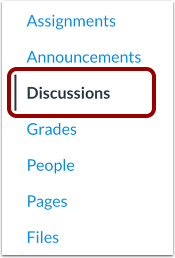
在课程导航中,点击讨论 (Discussions) 的链接。
添加讨论

点击添加讨论 (Add Discussion) 的按钮。
创建讨论
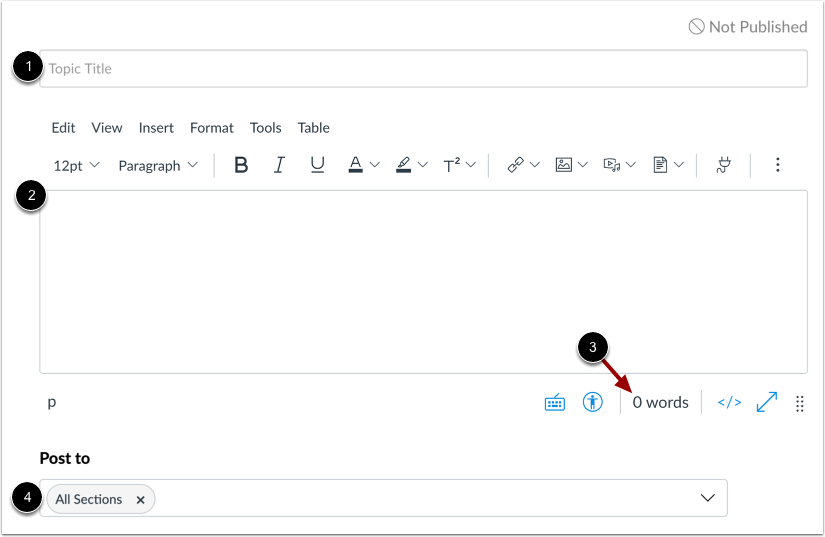
在标题 (Title) 栏 [1] 创建讨论标题。
利用富内容编辑器 [2] 创建讨论内容。富内容编辑器在文本框的右下角显示字数 [3]。根据您所在的机构,您的课程可能会显示新富内容编辑器 (Classic Rich Content Editor)或经典富内容编辑器 (Classic Rich Content Editor)。
如果您想创建不评分的、特定于班次的讨论,请在发布至 (Post to) 下拉菜单 [4] 中选择一个或多个班次。已评分的课程特定讨论必须创建为厦门课程中的已评分选项内容。
注意:文档从测验上传到新富内容编辑器 (Classic Rich Content Editor) 时,该文件将保存到课程文件 (Course Files) 的已上传媒体 (Uploaded Media) 文件夹中,默认为隐藏状态。测验对学生可用时,他们可以查看该文件。
添加附件
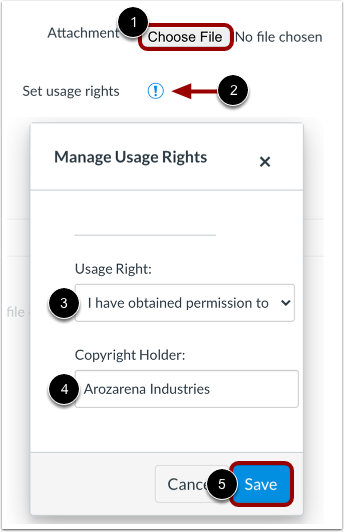
要给您的讨论添加附件,请点击选择文件 (Choose File) 按钮 [1]。
如果您所在机构有要求,您将需要为附件选择使用权限设置。要管理使用权限设置,请点击设置使用期限 (Set usage rights) 图标 [2]。
在使用权限 (Usage Right) 下拉菜单 [3] 中,从五种使用权限中选择一项权限:如果您是讲师,并且不确定哪种使用权限适用于您的文件,请咨询您的机构管理员以获得指导:
- 我拥有版权(原始内容由您创建)
- 我已获许可使用文件(获得作者授权许可)
- 公共领域的资料(明确分配到公共领域,不受版权保护,或不再受版权保护)
- 材料受例外情况的约束 - 例如,公平使用、引用权利或适用版权法的其他规定(摘录或摘要,用于评论、新闻报道、研究或教育分析)
- 材料根据知识共享协议获得许可;该选项还需要设置特定的知识共享协议
如果已知,请在版权所有者 (Copyright Holder) 字段 [4] 中输入版权所有者的信息。
要保存使用权限设置,请点击保存 (Save) 按钮 [5]。您可以点击设置使用权限 (Set usage rights) 图标来编辑使用权限设置。
添加讨论的选项
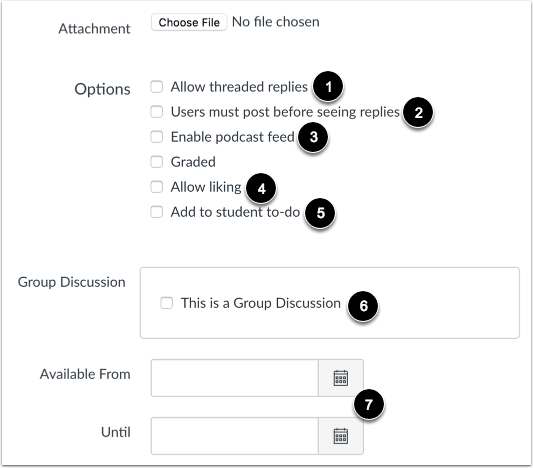
在默认情况下,创建讨论为集中式的讨论。要创建一个线程式的讨论,点击允许线程式答复 (Allow threaded replies) 复选框 [1]。
要求在用户回复讨论前,不能查看任何其他答复,点击在查看回复前用户必须回复 (Users must post before seeing replies) 的复选框 [2]。
要启用讨论的播客提要,请点击启用播客提要 (Enable podcast feed) 复选框 [3]。
要准许学生给讨论回复点赞,请点击准许点赞 (Allow liking) 复选框 [4]。
您可以点击添加到学生待办事项复选框 [5] 把未评分的讨论项添加到学生待办事项列表中。课程日历、学生专用列表浏览面板、全局和课程主页待办事项列表内显示学生待办事项列表。已评分的讨论自动显示在学生的待办事项列表中。
要将讨论转换成小组讨论,请点击这是小组讨论 (This is a Group Discussion) 复选框 [6]。
要在特定日期或在使用可用日期的特定日期范围内发表讨论,请在起始日期字段和结束日期字段 [7] 内输入日期,或点击日历图标选择日期。如果您创建评分讨论,则可用日期 (Available From) 和截止日期 (Until date) 可以在分配 (Assign) 字段内设置。可用日期 (Available From) 前,学生只能浏览讨论标题。截止日期 (Until date) 后,学生可以浏览讨论标题和所有答复,但不能添加或编辑任何答复。
创建评分讨论
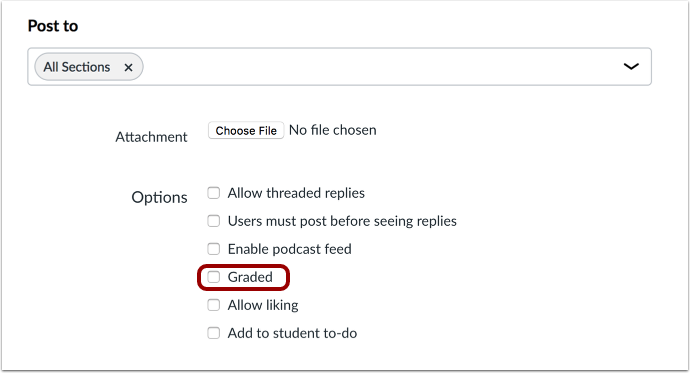
要创建评分讨论,请点击评分 (Graded) 复选框。如果选择该选项,其他选项将添加至页面内,您可以在页面内把评分讨论给分配每个人、单个学生、课程分组 或 课程组。
注意:如果您想创建评分讨论并且已经在“发布至”字段内添加了课程,则评分选项将不可用。必须先从“发布至”字段内清除课程,然后再选择该选项。您可以把课程添加为评分讨论选项。
保存和发布
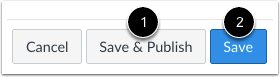
如果您准备发布讨论,点击保存并发布 (Save & Publish) 按钮 [1]。如果您想给讨论创建草稿并于稍后发布该草稿,请点击保存 (Save) 按钮 [2]。
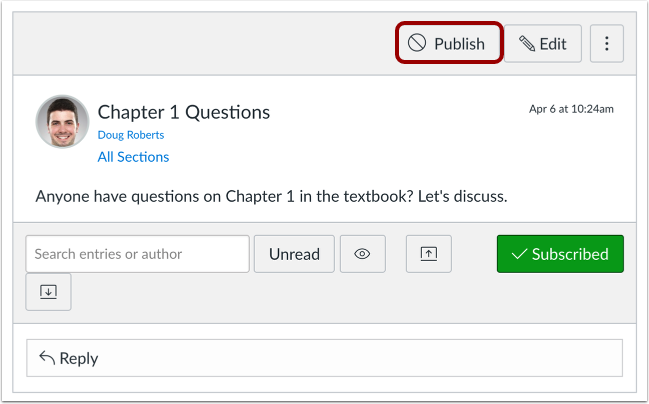
当您的讨论被保存在草稿状态时,您可返回到页面,并随时点击发布 (Publish) 图标发布讨论。
